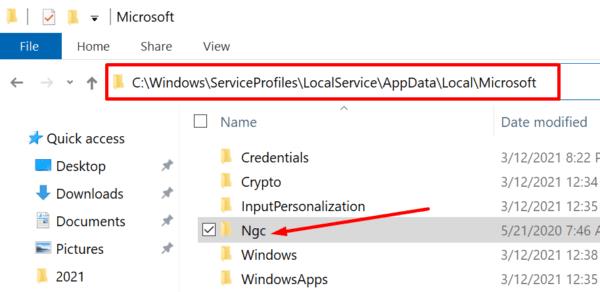Υπάρχουν πολλοί τρόποι για να ξεκλειδώσετε τον υπολογιστή σας με Windows 10. Προσωπικά προτιμώ την επιλογή δακτυλικών αποτυπωμάτων γιατί είναι πιο γρήγορη και βολική. Αλλά εάν ο φορητός υπολογιστής σας δεν είναι εξοπλισμένος με ενσωματωμένο αισθητήρα δακτυλικών αποτυπωμάτων, μπορείτε να ορίσετε έναν κωδικό PIN. Στη συνέχεια, ο υπολογιστής σας θα δημιουργήσει έναν ειδικό φάκελο για να αποθηκεύσει τα στοιχεία σύνδεσής σας.
Τα Windows 10 αποθηκεύουν όλες τις πληροφορίες που σχετίζονται με τις ρυθμίσεις PIN στον φάκελο Ngc. Ο φάκελος βρίσκεται στην ακόλουθη τοποθεσία: C:\Windows\ServiceProfiles\LocalService\AppData\Local\Microsoft.
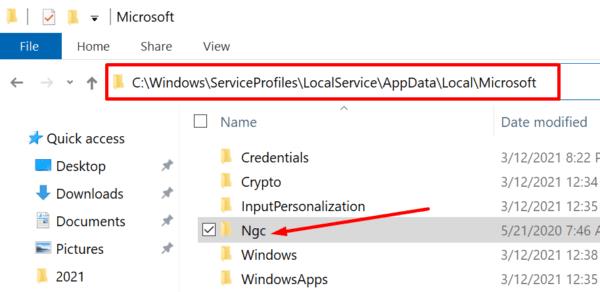
Πώς να διαγράψετε το φάκελο Ngc από τα Windows 10
Εάν αντιμετωπίσετε προβλήματα που σχετίζονται με το PIN, όπως τα Windows 10 που δεν ζητούν το PIN σας ή το λειτουργικό σύστημα δεν αναγνωρίζει το σωστό PIN, μπορείτε να διαγράψετε το φάκελο Ngc για να διορθώσετε το πρόβλημα. Με αυτόν τον τρόπο, θα καταργήσετε όλα τα δεδομένα σχετικά με τις τρέχουσες ρυθμίσεις PIN.
Αρχικά, πρέπει να συνδεθείτε στον υπολογιστή σας με δικαιώματα διαχειριστή.
Στη συνέχεια, μεταβείτε στο C:\Windows\ServiceProfiles\LocalService\AppData\Local\Microsoft και κάντε δεξί κλικ στο φάκελο Ngc.
Επιλέξτε Διαγραφή για να αφαιρέσετε το φάκελο.
Εάν δεν μπορείτε να προσθέσετε νέο PIN, πρέπει πρώτα να αποκτήσετε την κυριότητα του φακέλου Ngc. Για να το κάνετε αυτό, ξεκινήστε τη γραμμή εντολών ως διαχειριστής και εισαγάγετε τις εντολές που αναφέρονται παρακάτω. Πατήστε Enter μετά από κάθε εντολή.
- αφαίρεση /f C:\Windows\ServiceProfiles\LocalService\AppData\Local\Microsoft\NGC
- icacls C:\Windows\ServiceProfiles\LocalService\AppData\Local\Microsoft\NGC /διαχειριστές επιχορήγησης:f
Δοκιμάστε να συνδεθείτε ξανά ή ρυθμίστε έναν νέο κωδικό PIN. Ελέγξτε εάν αυτή η λύση έλυσε το πρόβλημά σας.
συμπέρασμα
Συνοψίζοντας, τα Windows 10 χρησιμοποιούν το φάκελο Ngc για την αποθήκευση και τη διαχείριση πληροφοριών που σχετίζονται με το PIN. Εάν ο φάκελος καταστραφεί και δεν μπορείτε πλέον να χρησιμοποιήσετε τον κωδικό PIN για να συνδεθείτε στον υπολογιστή σας, δοκιμάστε να διαγράψετε το φάκελο Ngc. Στη συνέχεια, θα πρέπει να μπορείτε να ρυθμίσετε ένα νέο PIN. Ελπίζουμε αυτός ο γρήγορος οδηγός να ρίξει λίγο φως στον μυστηριώδη φάκελο Ngc. Εάν έχετε επιπλέον ερωτήσεις σχετικά με αυτό, ενημερώστε μας στα σχόλια παρακάτω.